Hoe QuickTime Player te repareren werkt niet op Mac OS X
"Ik heb zojuist geconstateerd dat MOV-bestanden die met mijn iPhone zijn gemaakt niet meer worden afgespeeld in QuickTime, hoe dit probleem op te lossen?" QuickTime Player is de vooraf geïnstalleerde videospeler op Mac. Hoewel er een versie voor pc is, is Apple ermee gestopt. Sommige gebruikers meldden echter dat: QuickTime Player werkt niet. Dat kan te wijten zijn aan een codec-compatibiliteitsprobleem, verouderde software of een onjuiste bestandsnaam en meer. Hoe dan ook, in dit artikel vindt u de beste oplossingen om dit probleem zelf op te lossen.

Deel 1: Beste alternatief voor QuickTime Player
QuickTime Player is niet de enige manier om videobestanden op Mac en pc te bekijken. FVC gratis videospeler, is bijvoorbeeld een draagbaar alternatief voor QuickTime. Het werkt online en heeft geen limiet op het afspelen van video's.
Belangrijkste kenmerken van het beste alternatief voor QuickTime Player
- 1. Ondersteuning van bijna alle videoformaten, zoals MP4, MOV, AVI, enz.
- 2. Optimaliseer de videokwaliteit tijdens het online spelen.
- 3. Geen advertenties, watermerk, aanmelding, betaling of andere limiet.
Video's afspelen zonder QuickTime Player
Stap 1: Bezoek https://www.free-videoconverter.net/free-video-player/. Klik op de Nu afspelen knop om het opstartprogramma te downloaden.

Stap 2: Wanneer het opstartprogramma verschijnt, klikt u op de Open bestand knop en voeg toe dat de video niet wordt afgespeeld in QuickTime Player. Nadat de video is geladen, begint het online te spelen.

Stap 3: Er zijn verschillende knoppen aan de onderkant om u te helpen het afspelen te regelen, zoals snel vooruitspoelen, terugspoelen, snapshots maken, het volume aanpassen en meer. Als u meer geavanceerde bedieningselementen wilt, gaat u naar de bovenste menubalk.

Deel 2: 5 oplossingen om te repareren dat QuickTime Player niet werkt
Oplossing 1: bestandsnaam wijzigen
Een videobestandsnaam bestaat uit twee delen, de naam en de extensie. De bestandsextensie vertelt in welk type video is opgeslagen. Het vertelt je ook welke mediaspeler moet worden gebruikt om de video te openen. Het is echter vatbaar voor wijziging. Het resultaat is dat QuickTime Player niet werkt op de video met een onnauwkeurige bestandsnaam. Daarom moet u de videobestandsnaam controleren en corrigeren wanneer QuickTime Player niet werkt.
Oplossing 2: software bijwerken
QuickTime Player is een onderdeel van Mac. Telkens wanneer Apple een nieuwe update uitbrengt, worden enkele bugs opgelost en nieuwe functies geïntroduceerd. Als QuickTime Player niet werkt omdat het verouderd is, is het misschien tijd om uw software bij te werken.
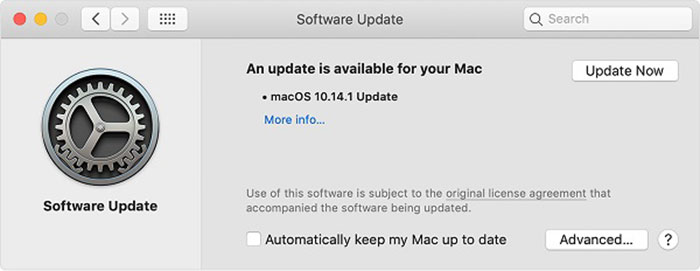
Stap 1: Ga naar het appel menu, kies Systeem voorkeuren en selecteer Software-update. Nu zoekt het systeem naar een beschikbare update.
Stap 2: Klik op de Update nu knop als er een update beschikbaar is. Daarna zal het installeren beginnen.
Stap 3: Wanneer de software-update is voltooid, wordt uw MacBook opnieuw opgestart. Open vervolgens QuickTime Player en probeer de video opnieuw af te spelen.
Oplossing 3: Voorkeuren wijzigen
Als QuickTime Player niet werkt na het updaten, kunt u proberen dit op te lossen door voorkeuren aan te passen.
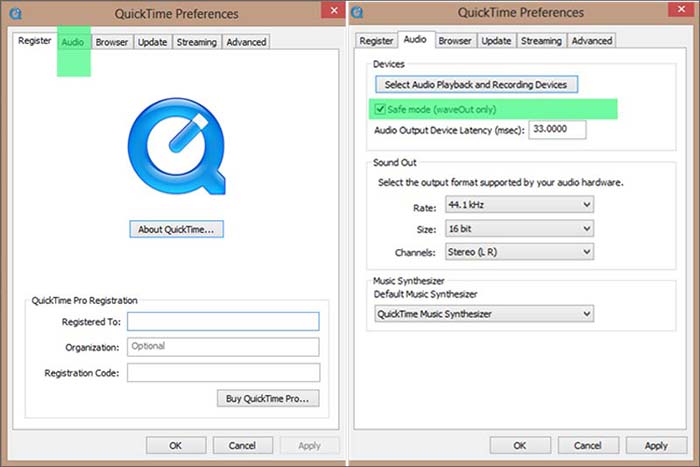
Stap 1: Start QuickTime Player, klik op de Bewerk menu en kies Voorkeuren om het dialoogvenster 、QuickTime-voorkeuren te openen.
Stap 2: Ga naar het Audio tabblad en vink het vakje aan naast Veilige modus.
Stap 3: Klik op de OK knop en bevestig deze. Probeer nu video af te spelen in QuickTime om het te controleren.
Oplossing 4: schijftoestemming herstellen
Soms werkt QuickTime Player niet en wordt onverwacht afgesloten. In de meeste gevallen is dit vanwege het softwareprobleem. De ingebouwde reparatieschijftoestemming kan u helpen de fout op te lossen.
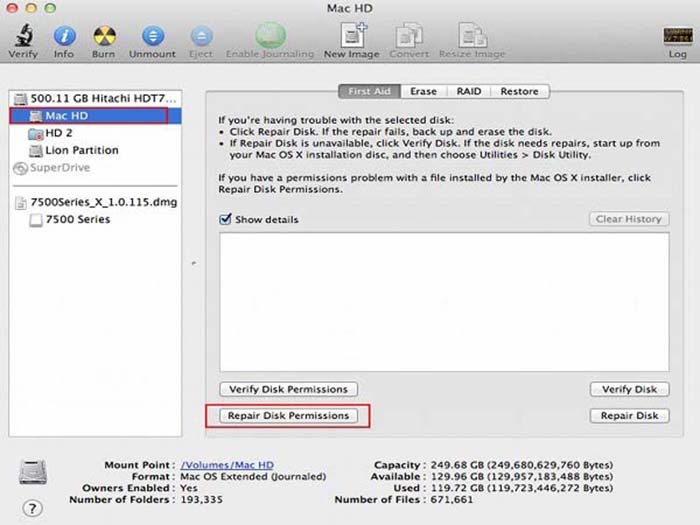
Stap 1: Wanneer QuickTime Player onverwacht stopt, opent u de Schijfhulpprogramma app van je Toepassingen map.
Stap 2: Zorg ervoor dat u het opstartvolume selecteert waarin het Mac-systeem en de ingebouwde apps zijn opgeslagen. Ga naar de Spoedeisende hulp tabblad aan de rechterkant en klik op de Schijftoestemming herstellen knop.
Stap 3: Wacht tot het proces is voltooid en start uw QuickTime Player opnieuw. Nu zou het normaal moeten werken.
Oplossing 5: videocodec converteren
QuickTime Player ondersteunt niet alle videoformaten. Dat is misschien de reden waarom QuickTime Player niet werkt op je video's. FVC Gratis online video-omzetter kan u helpen dit probleem eenvoudig en snel op te lossen.
Belangrijkste kenmerken van de beste video-omzetter voor QuickTime
- 1. Converteer video's naar online zonder registratie of andere limiet.
- 2. Volledig gratis en gemakkelijk te gebruiken.
- 3. Verwijder uw video's zodra het converteren is voltooid.
Video converteren om in QuickTime af te spelen
Stap 1: Open https://www.free-videoconverter.net/free-online-video-converter/ in uw browser wanneer QuickTime Player niet werkt vanwege videocodecs. druk de Voeg bestanden toe om te converteren knop om het opstartprogramma te krijgen.

Stap 2: Klik vervolgens op het Bestand toevoegen knop op het opstartprogramma om de videobestanden te uploaden. Kies dan onderaan een videoformaat dat QuickTime Player ondersteunt, zoals MP4 of MOV.

Stap 3: Klik op de Converteren knop om te beginnen met het converteren van de videobestanden. Als het klaar is, downloadt u de resultaten en opent u ze met QuickTime Player.
Deel 3: Veelgestelde vragen over QuickTime werkt niet
Ondersteunt Apple nog steeds QuickTime?
Ja en nee. Apple ondersteunt QuickTime Player op een Mac-computer. Als het gaat om QuickTime Player voor pc, heeft Apple de ondersteuning sinds 2017 stopgezet.
Hebben alle Mac-computers QuickTime?
QuickTime is beschikbaar voor alle Apple Mac-computers en wordt nu standaard geïnstalleerd op nieuwere modellen. Als u echter een oudere Mac heeft, kunt u de nieuwste versie installeren vanaf de officiële website van Apple.
Waarom werkt de iPhone-schermopname van QuickTime Player niet?
Sluit eerst uw iPhone correct aan op Mac met de Lightning-kabel. Open vervolgens QuickTime Player en kies Nieuwe filmopname in plaats van Nieuwe schermopname. Stel vervolgens uw iPhone in als de Camera en Microfoon bron en begin met opnemen door op de Vermelding knop. Klik hier om te leren hoe een scherm met audio op te nemen met QuickTime.
Gevolgtrekking
In dit artikel is besproken hoe u het probleem kunt oplossen dat QuickTime Player niet werkt op Mac. Als ingebouwde mediaspeler is QuickTime gemakkelijk te gebruiken en bevat het enkele bonusfunctionaliteiten. Verschillende fouten komen echter regelmatig voor. Ten eerste kunt u proberen dit probleem op te lossen met onze aanbevolen oplossingen. Als het probleem zich blijft voordoen, kunt u een alternatieve speler proberen, zoals FVC Free Video Player. Als je andere problemen ondervindt met QuickTime, laat dan een bericht achter onder dit bericht en we zullen er zo snel mogelijk op reageren.



 Video Converter Ultimate
Video Converter Ultimate Scherm opnemer
Scherm opnemer



